Você acha que o Windows 10 está lento ou lento quando o menu abre lentamente ou os movimentos do mouse e do teclado aparecem ocasionalmente?Às vezes, ele não responde, leva algum tempo para iniciar e fechar ou o aplicativo abre lentamente?Muitos usuários relatam que o desempenho do Windows 10 caiu a ponto de ter que desligar quando ele está bloqueado. Demora 10-20 minutos para ligar e só pode ser executado por 15-20 minutos, então congela e requer um hard power off.E procureA maneira de apenas reinstalar o Windows 10 sem perder aplicativos ou dados.Se o Windows 10 PC tiver problemas semelhantes após a atualização do Windows 10 1809 ou devido a erros de aplicativo ou de configuração do sistema, considere usar "Reinicialize este PC "Função comAtualize o Windows 10 sem perder dados e aplicativos.
Reinicie o Windows 10 sem perder dados
Siga as etapas abaixo para usar "Reinicializar este PC "Para atualizar o computador enquanto guarda os arquivos.
- Pressione o atalho de teclado Windows + I para abrir as configurações
- Clique em Atualizar e Segurança
- No painel esquerdo, selecione "Restaurar"
- Agora, em "Reinicializar este PC" no painel direito, clique em "começando".
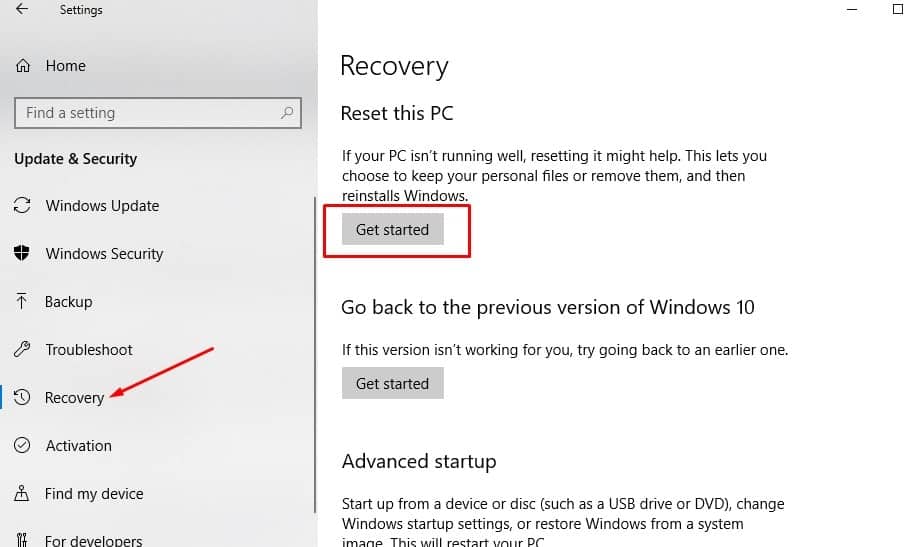
- Na próxima tela, clique na opção "Manter meus arquivos".
- Se você escolher a opção de excluir todo o conteúdo, fará uma instalação limpa para excluir todo o conteúdo do dispositivo
Nota: Na opção "Remover tudo", o Windows perguntará se você deseja excluir todos os arquivos de todas as unidades ou apenas da unidade onde o Windows está instalado.Também será perguntado se você também deseja limpar a unidade.
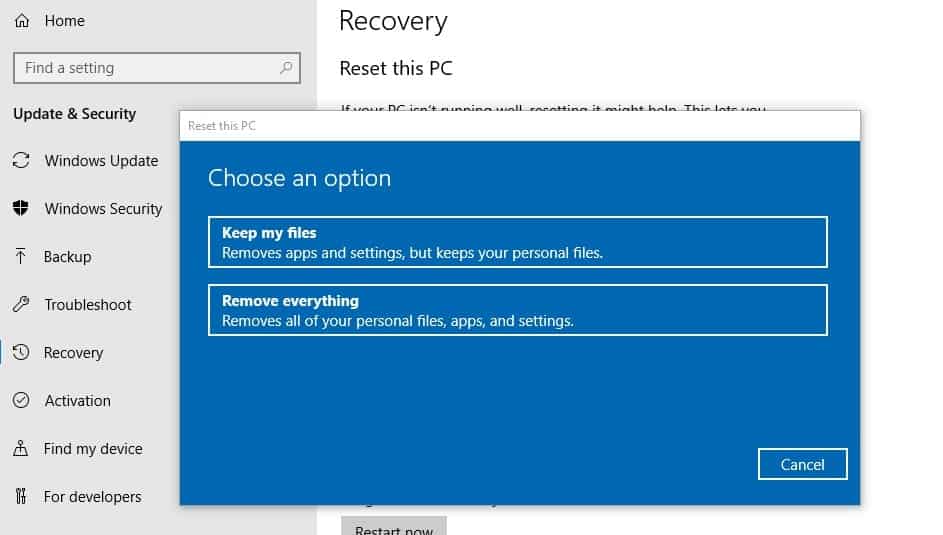
A próxima tela mostrará uma lista de aplicativos que serão excluídos.Recomendamos anotar os aplicativos que serão removidos e clicar no botão "Avançar".
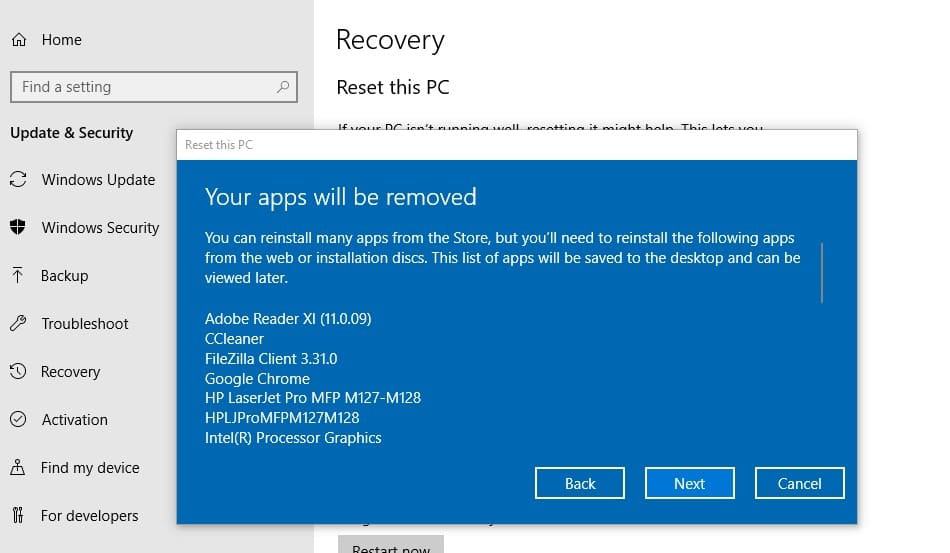
Agora, você verá uma tela, se necessário, você pode optar por cancelar a operação de redefinição ou clique em Avançar para continuar a redefinir o Windows.Clicar no botão "Reiniciar" iniciará o processo, e você não poderá interromper o processo, então continue somente após a confirmação.
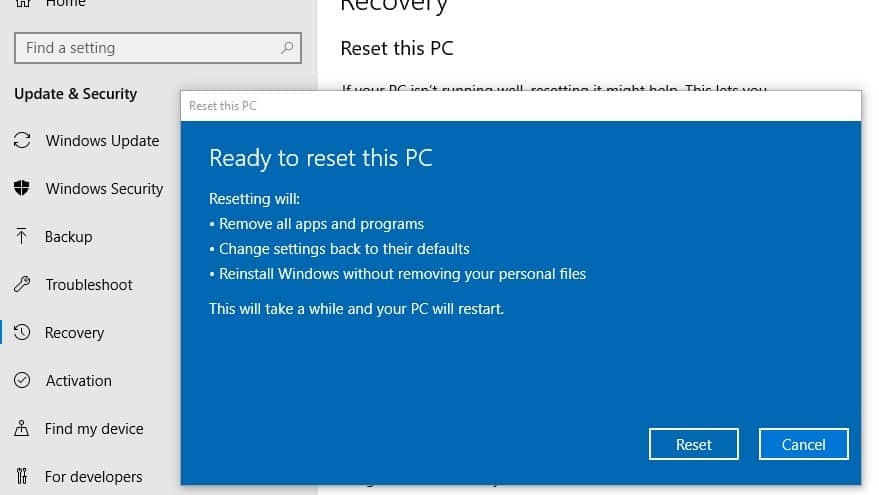
- Quando você reinicia o PC com Windows 10, todos os aplicativos, drivers e programas que acompanham o PC serão excluídos e suas configurações serão restauradas aos valores padrão.
- Levará pelo menos 30 minutos para redefinir o PC ao estado padrão.
- Certifique-se de não desligar o PC ou fazer backup de energia durante o processo de reinicialização.
- O Windows 10 é reiniciado automaticamente assim que o processo de reinicialização do PC for concluído.Você receberá um novo Windows com configuração padrão.


![[Correção] A Microsoft Store não pode baixar aplicativos e jogos](https://oktechmasters.org/wp-content/uploads/2022/03/30606-Fix-Cant-Download-from-Microsoft-Store.jpg)
![[Corrigido] A Microsoft Store não consegue baixar e instalar aplicativos](https://oktechmasters.org/wp-content/uploads/2022/03/30555-Fix-Microsoft-Store-Not-Installing-Apps.jpg)
